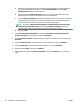HP Officejet Enterprise Color MFP X585 / Flow X585 User Guide
Configurarea caracteristicii Salvare în SharePoint® (numai
modelele din flux)
NOTĂ: Înainte de a putea finaliza această procedură, folderul destinaţie în care doriţi să salvaţi fişierele
scanate trebuie să existe pe site-ul SharePoint® şi trebuie să aveţi acces la scriere în folderul destinaţie.
1. Deschideţi serverul Web încorporat HP (EWS):
a. În ecranul principal de pe panoul de control al produsului, atingeţi butonul Reţea
pentru a afişa
adresa IP sau numele de gazdă.
b. Deschideţi un browser Web şi, în linia de adrese, introduceţi adresa IP sau numele de gazdă exact
aşa cum este afişat pe panoul de control al produsului. Apăsaţi tasta Enter de pe tastatura
computerului. Se deschide serverul Web încorporat (EWS).
2. Faceţi clic pe fila Scanare/Trimitere digitală.
3. În panoul de navigare din partea stângă, faceţi clic pe legătura Salvare în SharePoint®.
4. În dialogul Salvare în SharePoint®, selectaţi caseta Enable Save to SharePoint® (Activare Salvare în
SharePoint®).
5. Pentru a utiliza această caracteristică, stabiliţi un set rapid pentru fiecare site SharePoint®. În zona
Seturi rapide, faceţi clic pe butonul Adăugare pentru a porni expertul pentru seturi rapide.
6. În dialogul Setaţi locaţia butonului pentru Set rapid şi opţiunile pentru interacţiunea cu utilizatorul
în panoul de control, furnizaţi următoarele informaţii:
●
Titlu set rapid: Acest titlu apare pe noul buton Set rapid de pe panoul de control al produsului.
●
Descriere set rapid: Această scurtă descriere apare lângă titlul de pe noul buton Set rapid de pe
panoul de control.
●
Locaţia butonului: Selectaţi dacă noul buton Set rapid va fi direct în ecranul principal sau în cadrul
aplicaţiei Seturi rapide de pe panoul de control.
●
Opţiunea pornire set rapid: Selectaţi una din aceste opţiuni:
◦
Accesare aplicaţie, apoi utilizatorul apasă Porn
ire:
Produsul deschide aplicaţia de scanare
pentru Setul rapid, astfel încât să puteţi revedea şi modifica setările înainte de a apăsa
butonul Pornire pentru a începe lucrarea.
◦
Pornire instantanee pe baza selecţiei: Lucrarea porneşte imediat când atingeţi butonul Set
rapid.
Faceţi clic pe Următorul.
7. În dialogul Setări destinaţie SharePoint®, faceţi clic pe Adăugare pentru a crea o nouă destinaţie, apoi
urmaţi instrucţiunile din partea de sus a dialogului Add SharePoint® Path (Adăugare cale SharePoint®).
ROWW Configurarea caracteristicii Salvare în SharePoint® (numai modelele din flux) 59